POPRAVEK: vrednosti matrike ni bilo mogoče najti napake v Preglednicah

Če želite popraviti napako Vrednosti matrike ni bilo mogoče najti v Preglednicah, boste morali svoje formule vključiti v formule matrike.
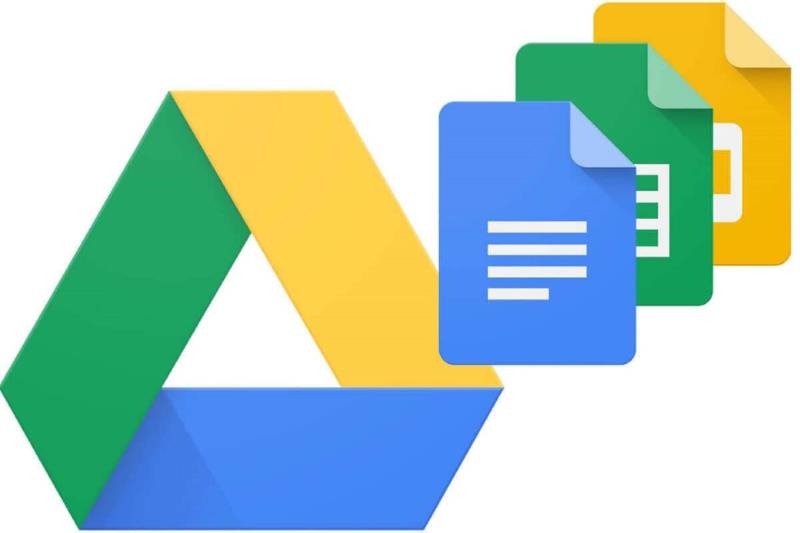
Google Preglednice so med najboljšimi brezplačno dostopnimi aplikacijami za preglednice, ki jih ponuja Excel. Listi vključujejo formulo SUBSTITUTE, ki vam omogoča, da določeno črko (ali besedilni niz) v eni celici zamenjate z besedo.
Celica, ki vključuje formulo SUBSTITUTE, lahko prikaže zamenjano besedilo za eno celico.
Vendar formula SUBSTITUTE ne more prikazati zamenjanega izpisa besedila za obseg celic. Če vanj vključite obseg celic, bo celica formule prikazala sporočilo o napaki vrednosti matrike ni bilo mogoče najti, kot je prikazano na posnetku neposredno spodaj.
Če se sprašujete, kako odpraviti to napako, da bi lahko SUBSTITUTE uporabili za vrsto celic, si oglejte spodnje resolucije.
Kako lahko odpravim napako vrednosti matrike za SUBSTITUTE?
1. Formulo SUBSTITUTE spremenite v formulo matrike
Če želite popraviti napako vrednosti matrike ni bilo mogoče najti , morate v formulo matrike vključiti SUBSTITUTE. Formula matrike je tista, ki lahko vrne več izhodov za obseg celic.
Tako morajo uporabniki, ki morajo zamenjati besedilo v obsegu celic in nato prikazati izhod v drugem obsegu, uporabiti formulo matrike.
Torej, kar morate storiti, je dodati ARRAYFORMULA na začetek formule SUBSTITUTE. Če želite to narediti, izberite celico, ki vsebuje formulo NADOMESTI.
Nato kliknite v vrstici s formulo, vnesite ARRAYFORMULA takoj za znakom enako (=), kot je prikazano na posnetku neposredno spodaj.
Nato bo vaša formula SUBSTITUTE namesto napake matrike prikazala zamenjano besedilo za vrsto celic.
V primeru, prikazanem na posnetku neposredno spodaj, formula nadomesti Y v treh celicah stolpcev z Da in prikaže izhod v treh drugih celicah pod njimi.
2. Namesto tega vnesite formulo REGEXMATCH
Druga možnost je, da združite REGEXMATCH s formulo matrike za isti izhod.
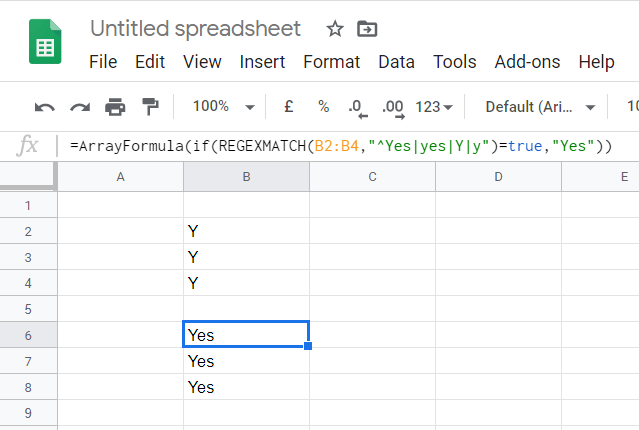
3. Vnesite formulo REGEXREPLACE
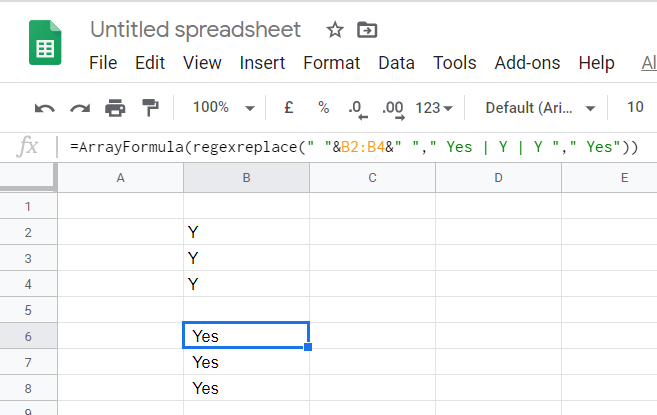
Torej, tako lahko popravite napako vrednosti matrike ni bilo mogoče najti v Google Preglednicah . Celotna ločljivost je kombinacija SUBSTITUTE, REGEXREPLACE ali REGEXMATCH s formulami matrike, tako da prikažejo zamenjano (ali zamenjano) besedilo v nizu celic.
Sporočite nam, če se vam je ta vadnica zdela uporabna, tako da nam pustite sporočilo v spodnjem razdelku za komentarje.
Pogosto zastavljena vprašanja
Google Preglednice je spletni odjemalec preglednic, ki je del spletne zbirke Google Dokumenti.
Če želite alternativo Google Preglednicam, ki je prav tako brezplačna, lahko preizkusite LibreOfficeov Calc .
Ena zabavna stvar, ki jo lahko naredite z Google Preglednicami, je, da jo spremenite v prevajalnik .
Ko delate stran od svoje mize, lahko dostopate do računalnika s povezavo Windows Remote Desktop Connection. Z dohodnimi povezavami z oddaljenim namizjem. Naša navodila vam pomagajo pri konfiguraciji in optimizaciji povezave.
Se sprašujete, zakaj prejemate sporočila v svojem Messengerju, tudi ko ste izklopili svoj Messenger? Preberite to, če želite izvedeti razlog.
Osnovni vodnik za povezovanje z brezžičnim zaslonom v operacijskem sistemu Windows 10. Enostavni koraki in rešitve za težave.
Spremenljivke okolja v Windows 10 so ključne za konfiguracijo aplikacij. Naučite se, kako jih učinkovito urediti in dodati.
Precej preprosto je pridobiti vašo e-pošto iz računa Gmail, ne glede na to, ali je bila shranjena za kasnejšo uporabo ali poslana pomotoma. Preberite članek, če želite izvedeti korake, ki prikazujejo obnovitev na namizju in v mobilni aplikaciji.
Ali menite, da vaše aplikacije v telefonu niso varne? Iščete način za zaklepanje Facebook Messengerja? Preberite članek, če želite izvedeti, kako vstavite geslo v Messenger.
Kako odblokirati nekoga na Facebooku in Facebook Messengerju. Prijavite se v svoj račun Facebook, na mobilnem ali namiznem računalniku, pojdite v Nastavitve> Blokiranje. Kliknite Odblokiraj.
Medtem ko bo televizor verjetno dobro deloval brez internetne povezave, če imate kabelsko naročnino, so ameriški uporabniki začeli preklopiti na spletno
Tako kot v resničnem svetu se bodo vaše stvaritve v igri Sims 4 sčasoma postarale in umrle. Simčki se naravno starajo skozi sedem življenjskih obdobij: dojenček, malček, otrok, najstnik,
Obsidian ima več vtičnikov, ki vam omogočajo oblikovanje zapiskov ter uporabo grafov in slik, da jih naredite bolj smiselne. Čeprav so možnosti oblikovanja omejene,








